CSV(Comma Separated Values)文件是一种纯文本文件,包含用逗号分隔的数据,常用于将数据从一个应用程序导入或导出到另一个应用程序。通过将CSV文件转为EXCEL,可执行更多关于数据编辑、格式设置等操作。下面,将通过C#及VB.NET代码展示如何来实现转换。
一、程序环境
可通过以下途径来安装Excel库:
1. 通过NuGet安装Spire.XLS;
2. 官方下载包,解压安装到本地指定路径。在Visual Studio中打开“解决方案资源管理器”,将本地安装路径下Bin文件夹下的dll添加引用至程序。

二、将CSV转为Excel
C#
using Spire.Xls;
namespace CSVtoExcel_XLS
{
class Program
{
static void Main(string[] args)
{
//加载CSV文件
Workbook workbook = new Workbook();
workbook.LoadFromFile("test.csv", ",", 1, 1);
//获取第一个工作表
Worksheet sheet = workbook.Worksheets[0];
//访问工作表中使用的范围
CellRange usedRange = sheet.AllocatedRange;
//当将范围内的数字保存为文本时,忽略错误
usedRange.IgnoreErrorOptions = IgnoreErrorType.NumberAsText;
//自适应行高、列宽
usedRange.AutoFitColumns();
usedRange.AutoFitRows();
//保存文档
workbook.SaveToFile("result.xlsx", ExcelVersion.Version2013);
System.Diagnostics.Process.Start("result.xlsx");
}
}
}
?VB.NET
Imports Spire.Xls
Namespace CSVtoExcel_XLS
Class Program
Private Shared Sub Main(args As String())
'加载CSV文件
Dim workbook As New Workbook()
workbook.LoadFromFile("test.csv", ",", 1, 1)
'获取第一个工作表
Dim sheet As Worksheet = workbook.Worksheets(0)
'访问工作表中使用的范围
Dim usedRange As CellRange = sheet.AllocatedRange
'当将范围内的数字保存为文本时,忽略错误
usedRange.IgnoreErrorOptions = IgnoreErrorType.NumberAsText
'自适应行高、列宽
usedRange.AutoFitColumns()
usedRange.AutoFitRows()
'保存文档
workbook.SaveToFile("result.xlsx", ExcelVersion.Version2013)
System.Diagnostics.Process.Start("result.xlsx")
End Sub
End Class
End Namespace
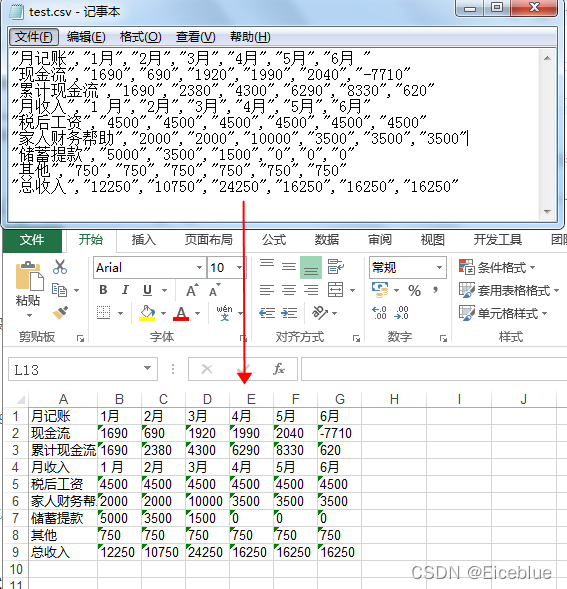
—END—